会員各位
2018年10月1日(月)のメールサービスリニューアル後より、よくあるお問い合わせについて、ご案内させていただきます。
- MacMailで受信ができない
- Office365のOutlookでメールの受信ができない
- WEBメールで過去のメールが消えてしまった
- 旧メールデータを受信箱に移動したい
- 「メール送信停止のご案内」というメールが届いた
- 2018年9月30日以前のメールを、新しいメールソフトで受信したい
- 差出人のメールアドレスにサイバーホーム提供以外のメールアドレスを設定するとメールが送れない
- 以前設定していた転送機能が動作していない
- Yahoo!メールでサイバーホームのメールが受信出来なくなった
- 迷惑メールフィルターが解除できない
- アドレス帳の名前の姓名が逆になっている
- パスワードが自動保存されない(PC)
- パスワードが自動保存されない(スマートフォン)
- その他のお問い合わせ
- メール転送設定の説明
- メール転送設定の手順
- ・ゴミ箱が無い
- ・添付ファイルが利用できない
- ・メールを開かずに削除出来ない
- ・メールをまとめて(複数選択して)削除したい
- ・メールを削除すると、「メールの削除が完了しました」という画面になってしまう
- ・ラベルの追加・変更が出来ない
- ・HTMLメールが表示できない
MacMailで受信ができない
メールシステムのリニューアル後に、MacMailでメールの受信ができなくなったというお問い合わせをいただいております。
MacMailにてメールの受信ができない場合は、認証方式を一度別のものに変更し、再度正しい設定に戻した後、メールアプリケーションを起動しなおすと、利用できるようになることがあります。
具体的な手順については、下記を参照してください。
・メニューバーより、「メール⇒環境設定」の順にクリックしてください。
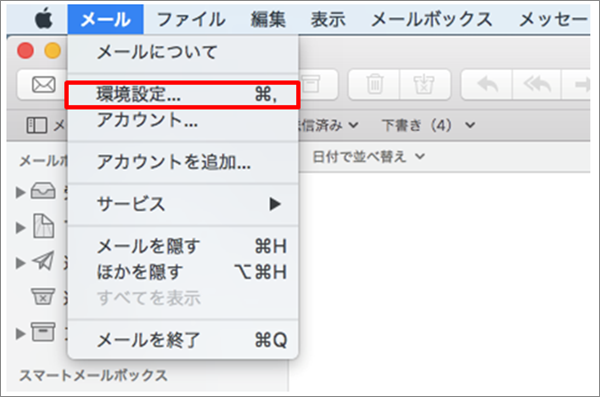
・設定が必要なアカウントをクリックし、「サーバ設定」をクリックしてください。
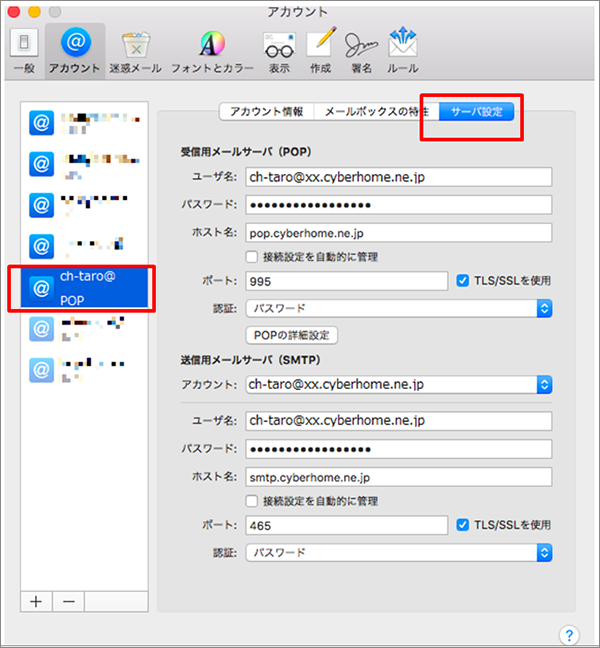
・「認証」をクリックし、「APOP」に変更したのちに「保存」をクリックしてください。
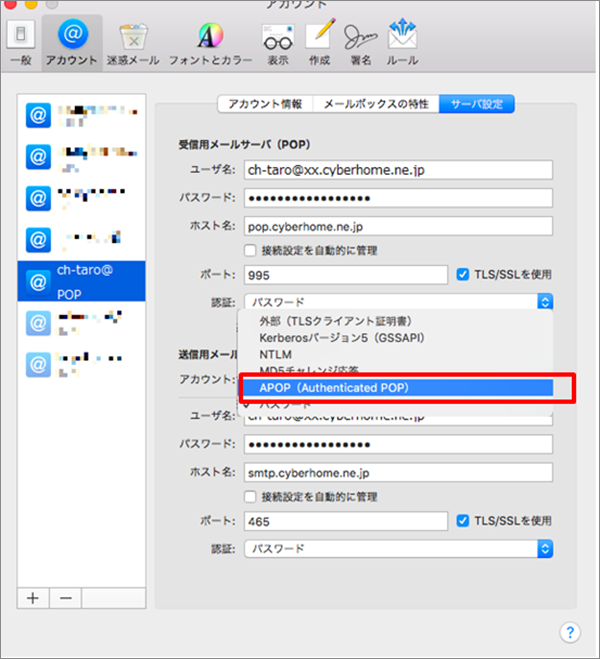
・「認証」をクリックし、「パスワード」に再度変更したのちに「保存」をクリックしてください。
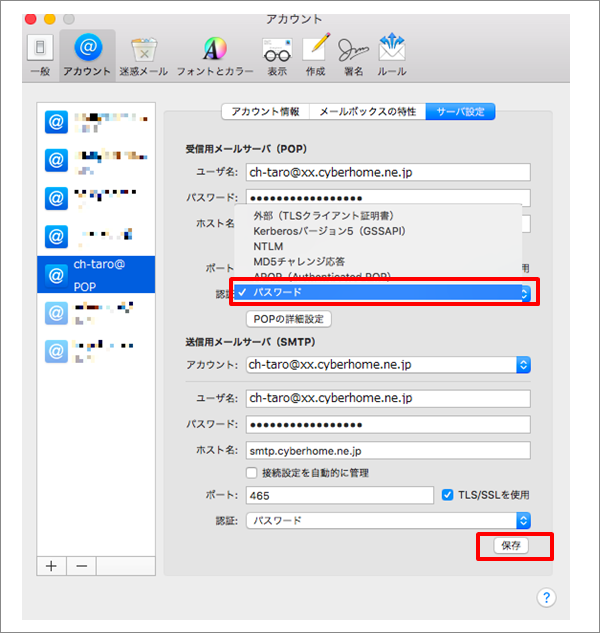
・メニューバーから「メールを終了」をクリックしてメールソフトを終了させてください。
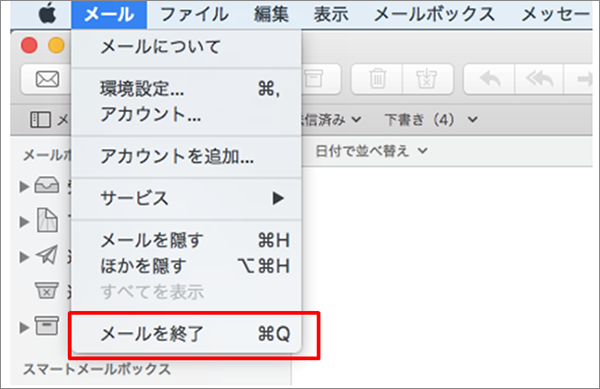
・メールアイコンから、メールソフトを起動してください。
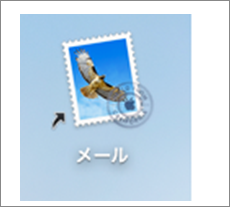
・メニューバーより、「メール⇒環境設定」の順にクリックしてください。
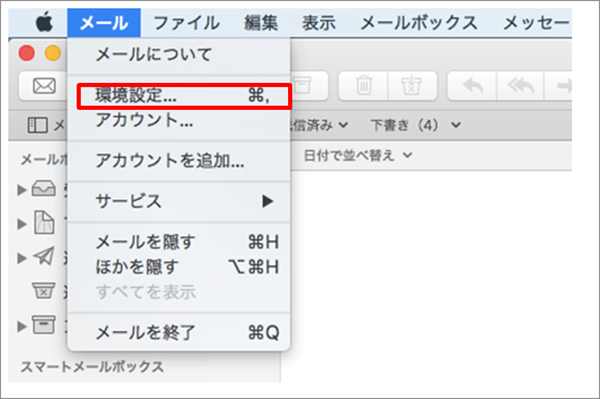
・「アカウント情報」をクリックし、状況が「オンライン」になっていることを確認します。
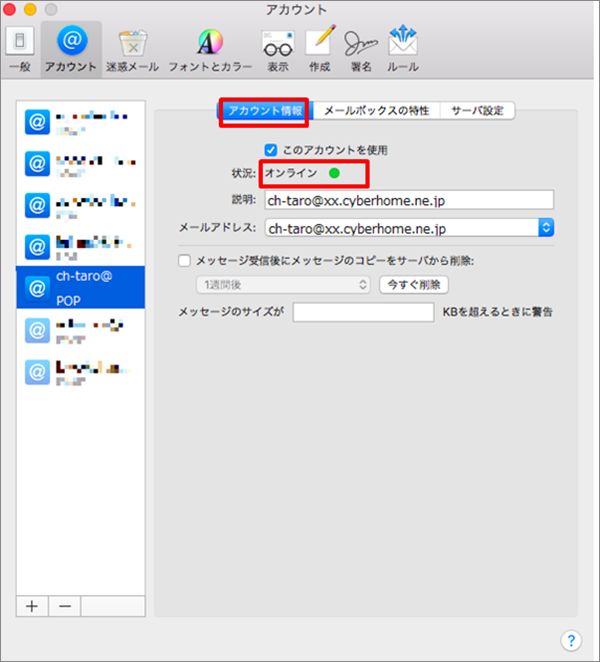
Office365のOutlookでメールの受信ができない
Office365のOutlookをご利用いただいており、メールの受信時にエラーが出る場合は、アカウント名のメールアドレスにある「@」を「%」に変更してください。
例:ch-taro@xx.cyberhome.ne.jp ⇒ ch-taro%xx.cyberhome.ne.jp
WEBメールで過去のメールが消えてしまった
2018年10月1日以前のメールデータは、WEBメールログイン後、
左枠メニューの下部にある、赤枠内ラベル項目の旧メールデータに保存されております。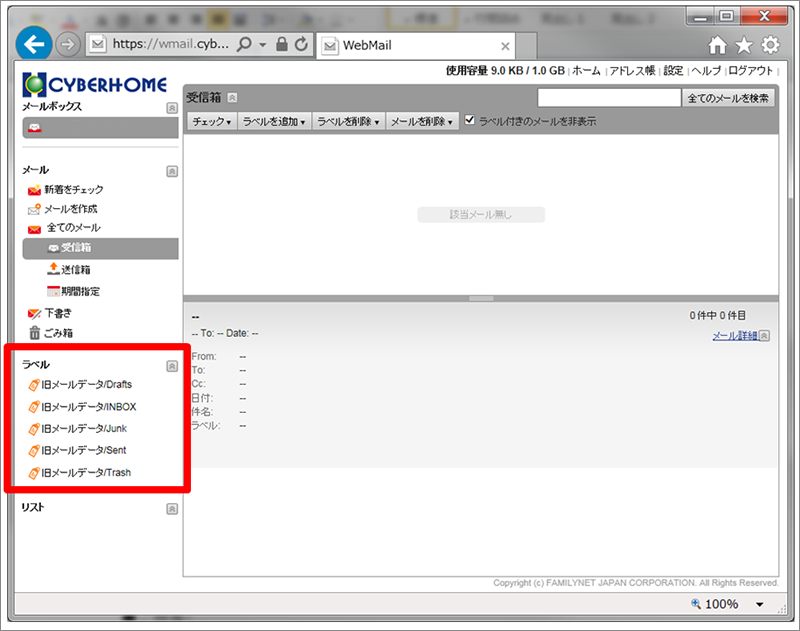
※旧メールデータのラベル表示が出ない場合は、「全てのメール」項目をクリックし、一度、ログアウトのうえ再ログインをお願いいたします。
※旧メールデータのラベルが再ログイン後も表示されないお客様へ
・過去にWEBメールを利用されたことのあるお客様より順次、データの移行作業を実施しております。
10月14日中に移行が完了する見込みです。
10月15日以降も表示がされない場合はヘルプデスクまでお問い合わせください。
旧メールデータを受信箱に移動したい。
・対象のラベル(旧メールデータ/INBOX)を選択(クリック)します。
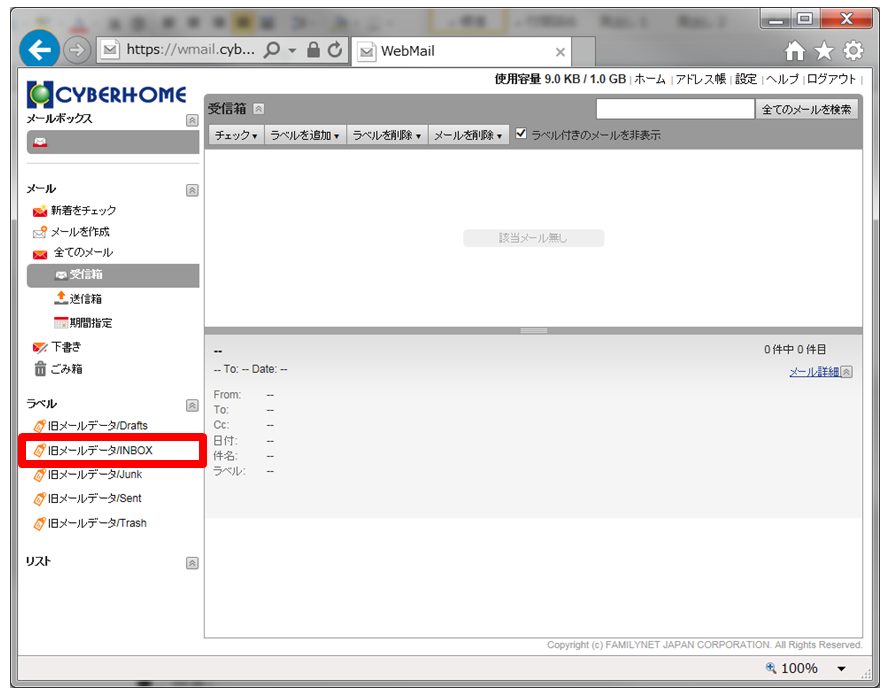
・対象ラベルをクリックすると、グレー背景の青文字に変更されます。
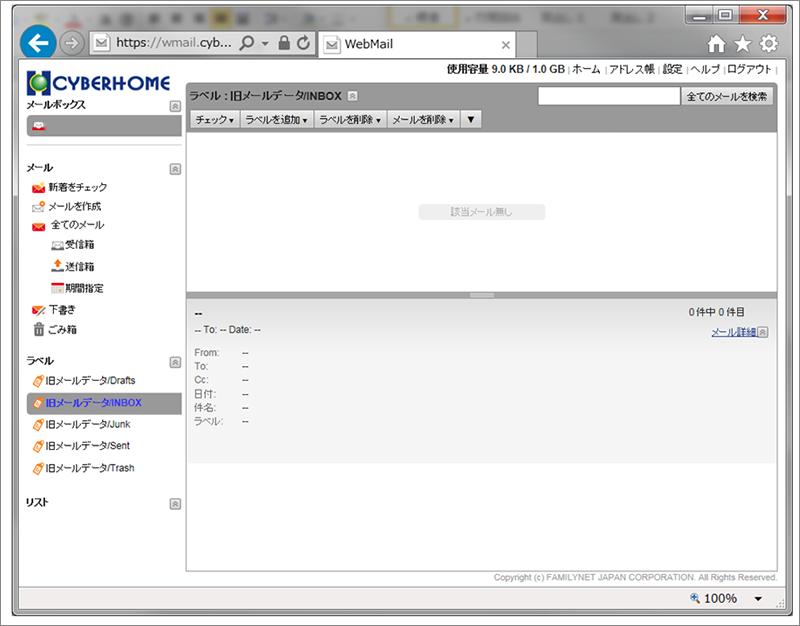
・画面上部のメニューの最右部にある赤枠の▼にカーソルを合わせます。
▼の隣にある「メールの削除」のボタンをクリックしてしまうと、ラベルの中にあるメールが全て削除されてしまいます。誤ってクリックしないようご注意ください。
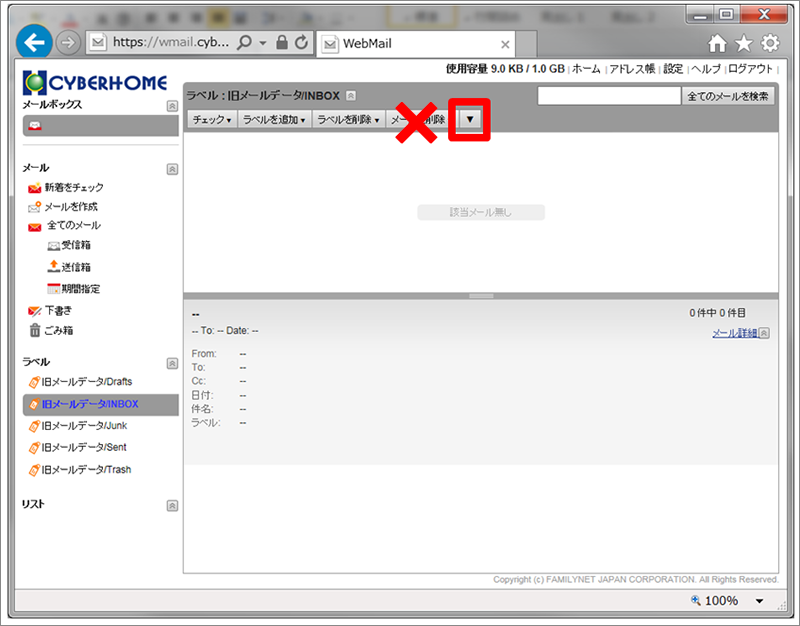
・カーソルを合わせると、「ラベル自体を削除」の表示が出ます。
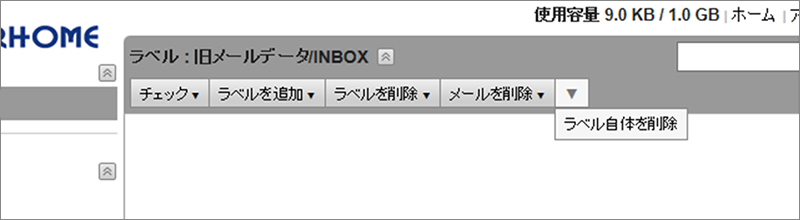
・項目を選択し、赤枠の「ラベル自体を削除」をクリックします。
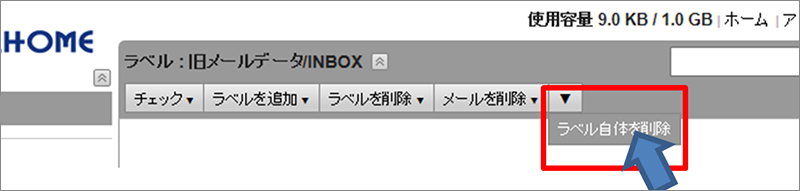
「メール送信停止のご案内」というメールが届いた
リニューアル後のメールシステムでは、サイバーホームの会員以外の第三者による送信用メールサーバの悪用を防止するためにメール送信制限を行っております。
お客様のメールアドレスから、大量のSPAMメールが送信されていると判断した場合に、以下内容のメールがメールシステムより自動で送信されます。
※このメールは送信専用のメールです。ご返信いただいてもお答えできませんのでご了承ください。
このメールが届いた場合には、お客様がご利用のメールアドレスが不正に利用されている可能性があるため、メールパスワードの変更をお願い致します。
メールパスワードを変更すると、メール送信停止が解除されます。
・件名:【メール送信停止のご案内】
・本文
ch-taro@xx.cyberhome.ne.jp 様
このメールは、メールシステムより自動で送信しております。
お客様のメールアカウントを利用して大量のSPAMメールが送信されていることが確認されました。
お客様のメールアカウントが第三者に不正に利用されている可能性があり、大量送信によるメールサーバーの負荷を考慮し、お客様によるパスワード変更作業が行われるまでの間、メールの送信機能を停止させていただきます。
お客様がご利用中の機器(パソコン、スマートフォン等)について、セキュリティ対策ソフトウエアによるチェックを実施してください。
セキュリティのチェック後、メールパスワードの変更を実施してください。
メールパスワード変更後、翌日24時までにメールの送信が可能になります。
メールパスワードの変更方法は、ご利用中のサービスにより異なりますので、変更方法が不明な場合はヘルプデスクまでお問合せ下さい。
※お住まいの集合住宅により、お問い合わせ先が異なりますので、ご利用中のインターネットサービス案内資料等にてご確認ください。
※本メールは送信専用のメールです。このメールにご返信いただいても、お答えできませんのでご了承ください。
以上宜しくお願い致します。
※この内容は自動送信メールのイメージです。
パスワードの変更は、オンライン会員サポートページにログインしていただくことで実施可能です。
パスワードの再取得が必要な場合には、入居者専用ページのログイン画面にある「パスワードを忘れた方」を参照して取得してください。
2018年9月30日以前のメールを、新しいメールソフトで受信したい
ご利用になっている端末の買い替えなどに伴い、過去のメールデータを新しいメールソフトで確認したい場合は、対象のメールデータを再度メールサーバから受信する必要があります。
9月30日より前のメールデータは、WEBメールの『旧メールデータ』というラベルに保存されております。本手順を参考に、『旧メールデータ』ラベルにあるメールデータをWEBメールの『受信箱』へ移動させた後に、新しくご利用になるメールソフトから受信してください。
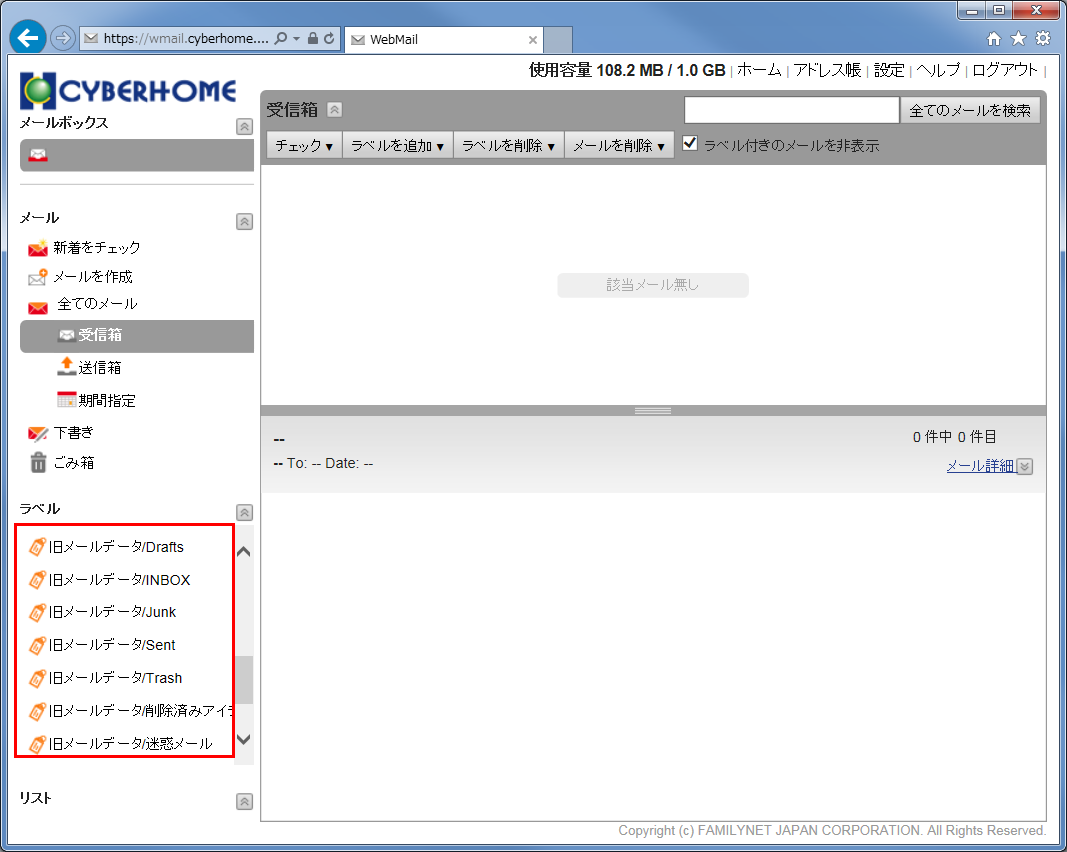
<注意事項>
※本手順は、新しいメールソフトの受信メール設定で、POPを利用しているお客様が対象なります。IMAPを利用しているお客様は、本作業を行う必要はありません。
※WEBメールの旧メールデータのラベルにメールデータが無い場合は、本作業を行っても9月30日以前のメールを新しいメールソフトで受信することはできません。
※メールソフトによっては、メールの受信日時がPOPで受信を行った日時になる可能性があります。
※メールソフトの設定で、受信後にサーバへ残さない設定にしている場合は、POPで受信後はWEBメールからメールの確認ができなくなり、復元もできません。
・受信箱へ移動させる、対象のラベルを選択(クリック)します。
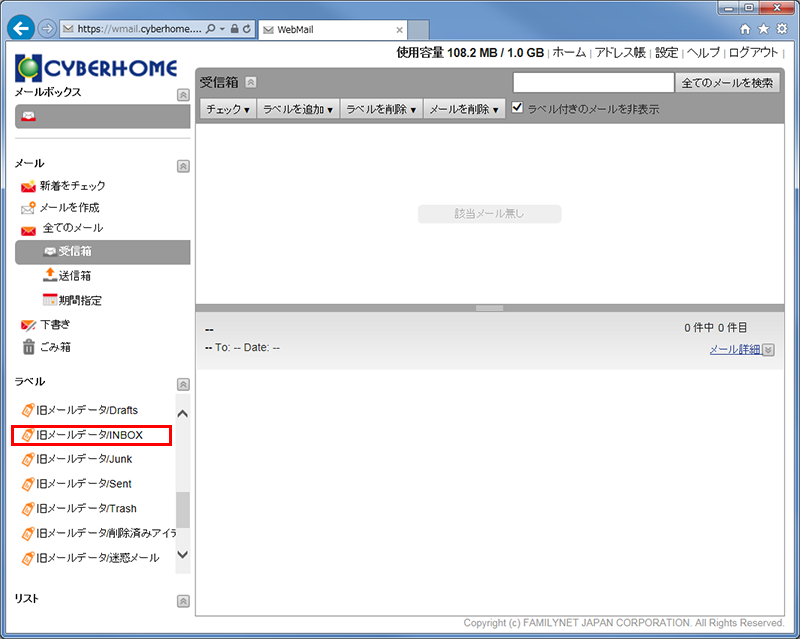
<注意事項>
※お客様ご自身でWEBメールの旧メールデータのラベルから別のラベルに移した場合には、移行後のラベルが選択の対象になります。
・対象ラベルをクリックすると、グレー背景の青文字に変更されます。
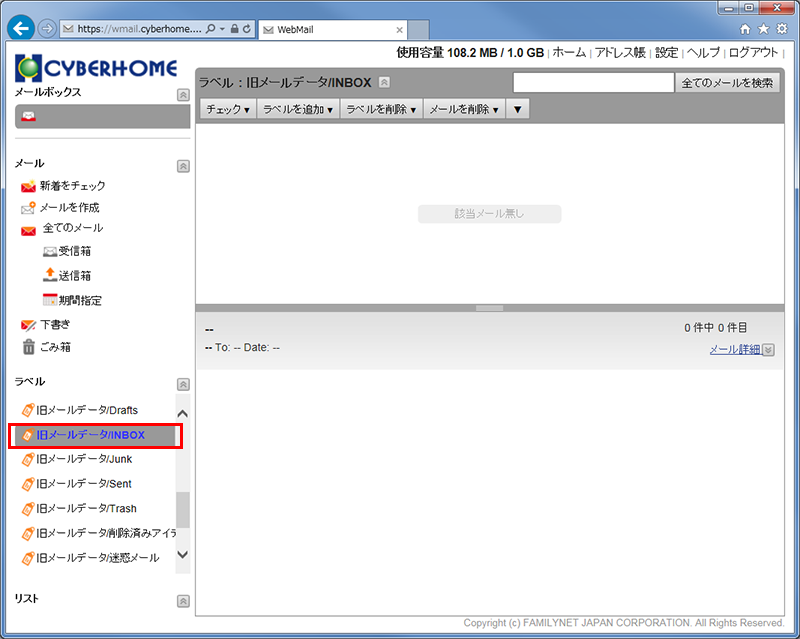
・画面上部のメニューの最右部にある赤枠の▼にカーソルを合わせます。
▼の隣にある「メールの削除」のボタンをクリックしてしまうと、ラベルの中にあるメールが全て削除されてしまいます。誤ってクリックしないようご注意ください。
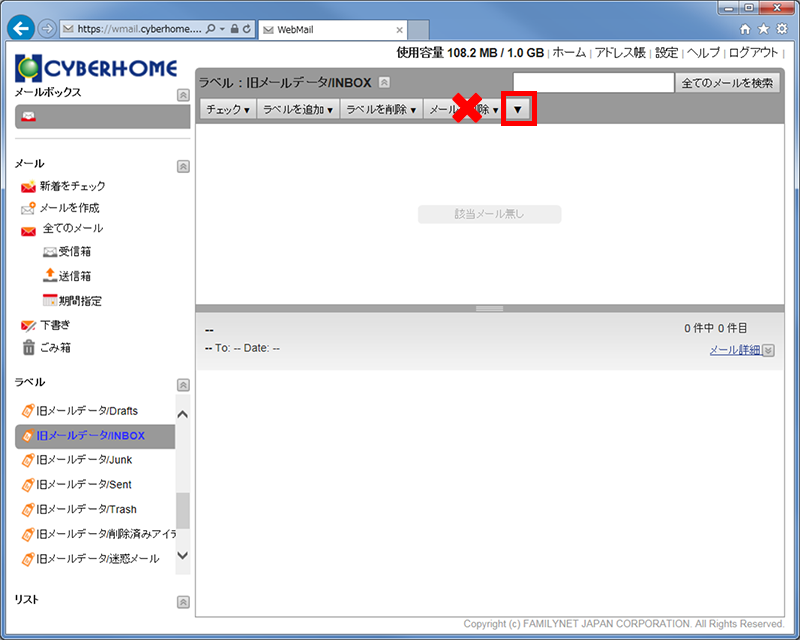
・カーソルを合わせると、「ラベル自体を削除」の表示が出ます。

・項目を選択し、赤枠の「ラベル自体を削除」をクリックします。

・削除されたラベルのメールデータが、WEBメールの受信箱に移動していることを確認し、ご利用のメールソフトからPOPで受信をしてください。
差出人のメールアドレスにサイバーホーム提供以外のメールアドレスを設定するとメールが送れない
旧メールシステムでは、メール送信時にメールサーバでSMTP認証するメールアドレスと差出人のメールアドレス(Fromアドレス)が異なる場合でも、メールを送信することができました。
しかし、リニューアル後のメールシステムでは、セキュリティの強化を目的に差出人のメールアドレスに本来のメールアドレスとは異なるメールアドレスを設定した場合は、メールを送信することができません。
差出人のメールアドレス(Fromアドレス)には、メールサーバでSMTP認証を行うメールアドレスを設定してください。
以前設定していた転送機能が動作していない
旧メールシステムのメール転送機能は、条件に対して、「含まれる」「含まれない」という設定が可能でした。
新メールシステムでは「含まれない」という設定がないため、これまで「含まれない」として設定されていた情報は新メールシステムでは移行されておりません。
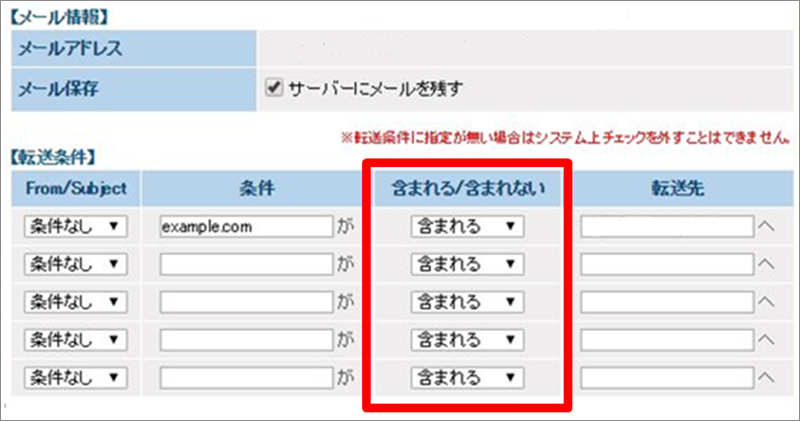
以下に、新メールシステムのメール転送機能について説明いたしますので、設定画面より設定の見直しをお願いします。
新メールシステムのメール転送機能は、
・全転送をする「メール転送」
・条件を指定して転送をする「条件転送設定」
の2つの機能がそれぞれ設定できるようになりました。
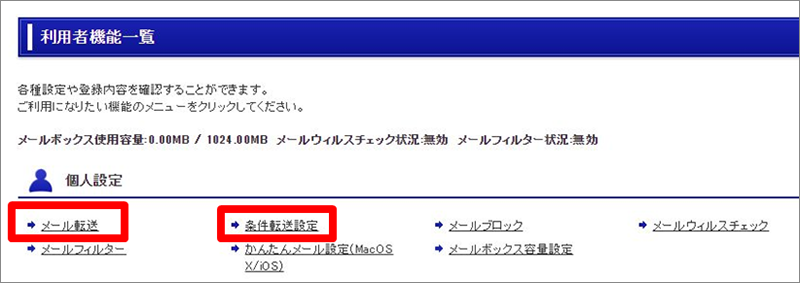
・全転送をする「メール転送」では無条件に全てのメールを転送する設定が行えます。
※メール転送の設定で「転送したメールをメールボックスに残さない」にすると、条件転送設定は動作しませんのでご注意ください。(システム内で、条件転送は全転送の後に処理されます。)
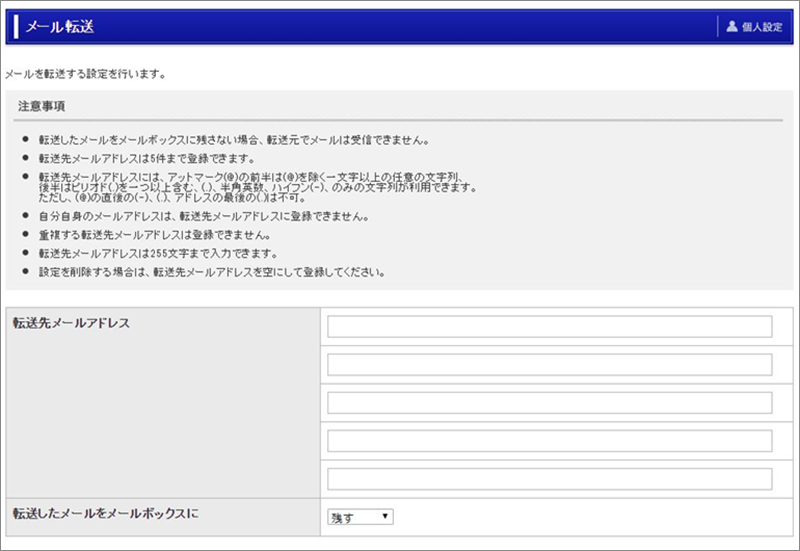
・条件を指定して転送をする「条件転送設定」ではこれまでの「From」「Subject」での指定以外に、メールサイズや添付ファイルの有無等による指定が行えます。
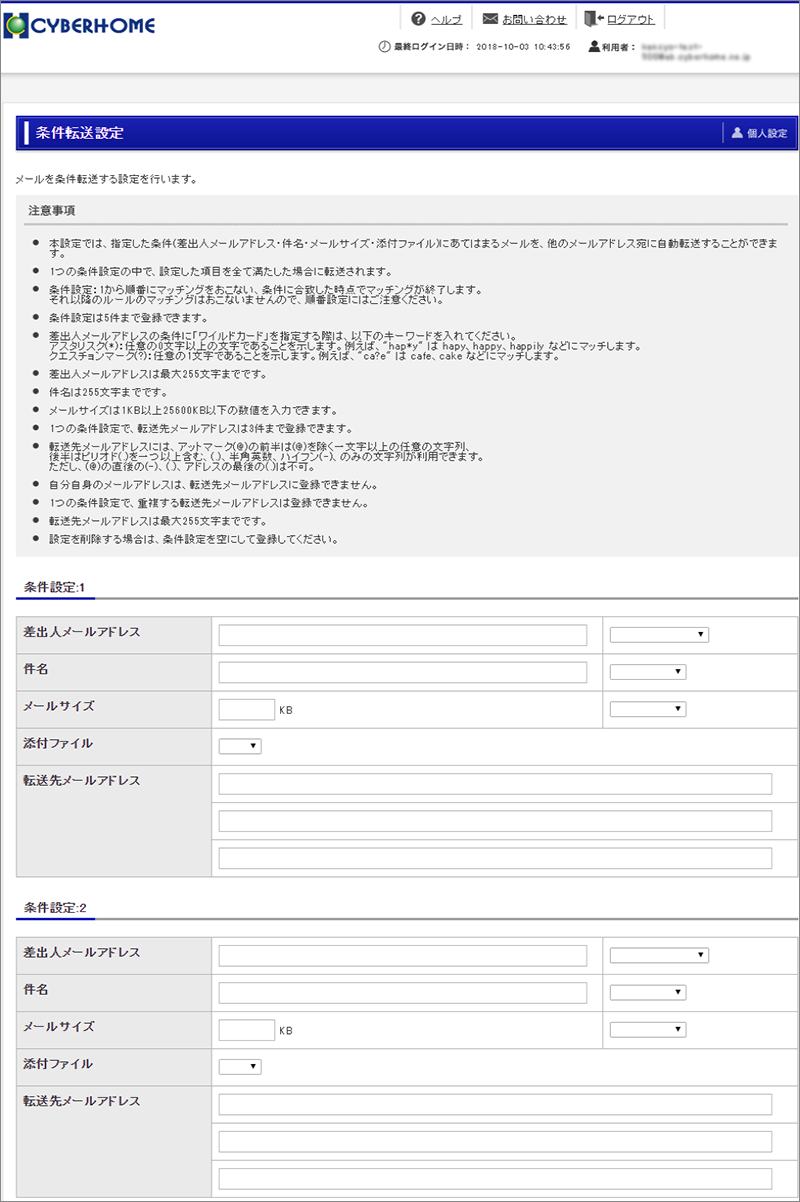
Yahoo!メールでサイバーホームのメールが受信出来なくなった
Yahoo!メールでサイバーホームのメールを受信する設定にしている場合、
Yahoo!メールの外部メールの設定で「新着メールのみ受信」の設定が有効になっていると、Yahoo!メールで新たなメールを受信することが出来ません。
Yahoo!メールから「外部メールの設定」機能でサイバーホームのメールを受信するのではなく、サイバーホームのメールをYahoo!メールに転送してご利用いただくことをお勧めします。
下記を参照の上、サイバーホームのメール転送設定にYahoo!のメールアドレスを設定してください。
転送設定実施後、Yahoo!メールの「外部メールの設定」で、サイバーホームのメールアドレスの設定を解除してください。
<注意事項>
※10月1日からメールの転送設定を行うまでのメールは、サイバーホームのWEBメールからご確認ください。
※サイバーホームのサーバーで転送設定を行う際、「転送したメールをメールボックスに残す」設定にする場合は、サイバーホーム側の容量の上限にご注意ください。
迷惑メールフィルターが解除できない
メールボックスが5GBの場合、システムの仕様で迷惑メールフィルターは自動で有効となり無効することはできません。
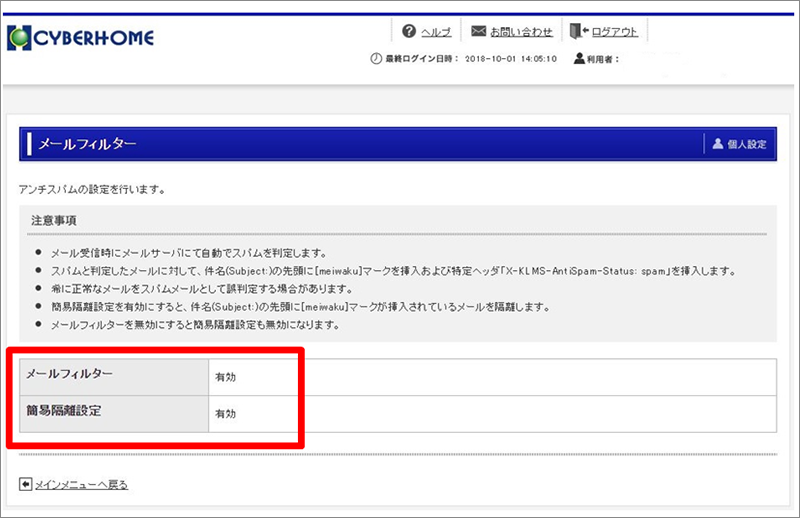
メールフィルター機能を無効にしたい場合は、メールボックスの使用容量を1GB未満まで削減した後、メールボックス設定を1GBに変更すると、メールフィルター機能を無効にすることが可能です。
※メール使用容量が1GBを超えた状態のままでは、メールボックスを1GBの設定に変更することができませんので、ご注意ください。
・WEBメールにログインし、不要なメールを削除し、使用量が1GB未満になるようにしてください。
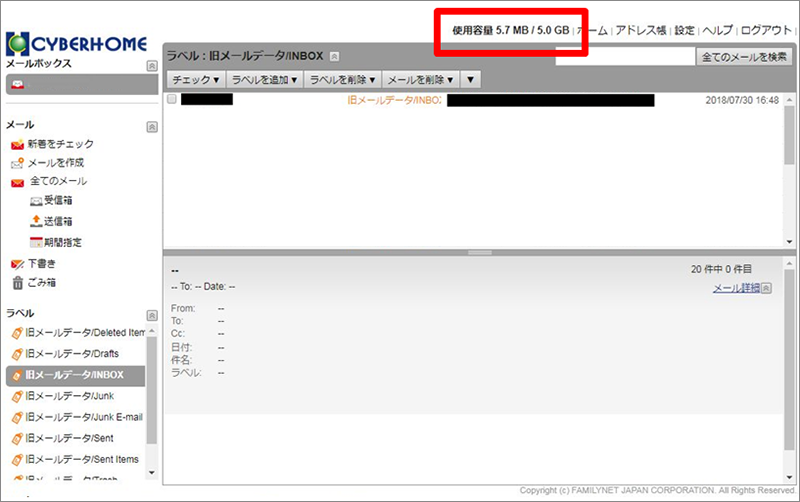
・オンライン会員サポートにログインし、利用者機能一覧画面から「メールボックス容量設定」をクリックします。
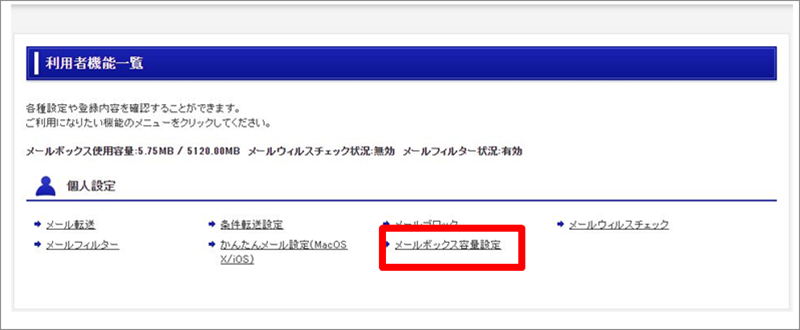
・メールボックス容量設定から、メールボックス容量を5GBから1GBに変更し「確認」ボタンをクリックします。
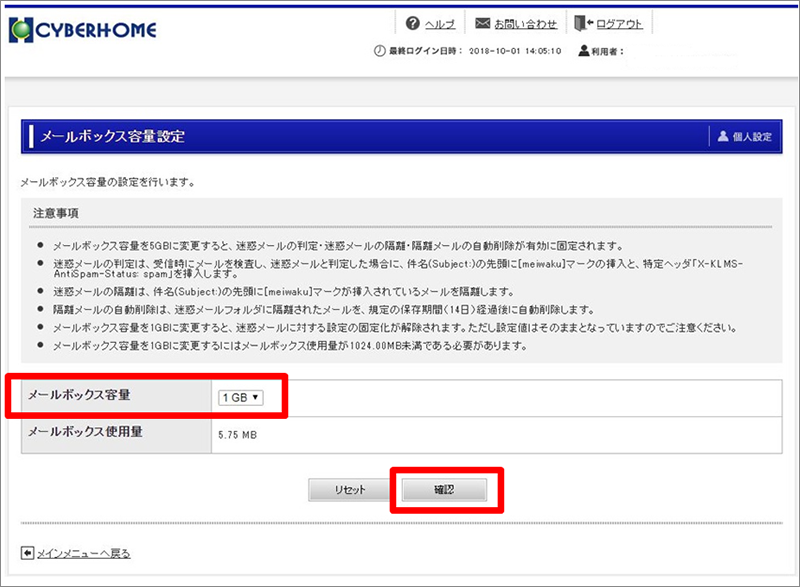
・確認画面が表示されるので、内容を確認し「更新」ボタンをクリックします。
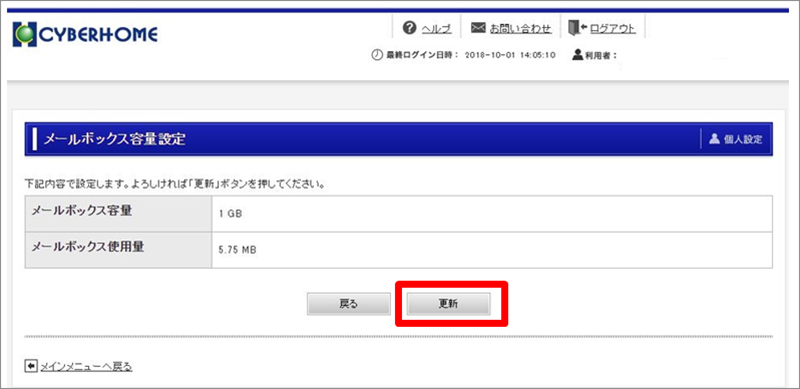
・完了画面が表示されたら、「メインメニュー」に戻るをクリックします。
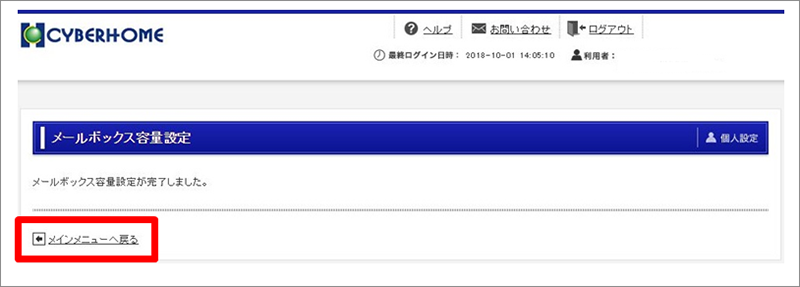
・利用者機能一覧画面から「メールフィルター」をクリックします。
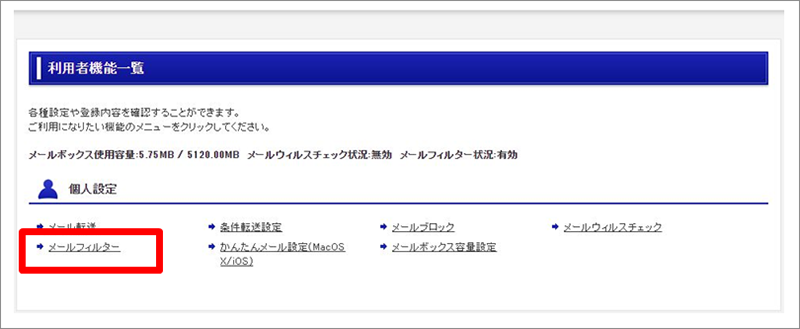
・迷惑メールフィルター設定画面より、設定が変更できるようになっています。
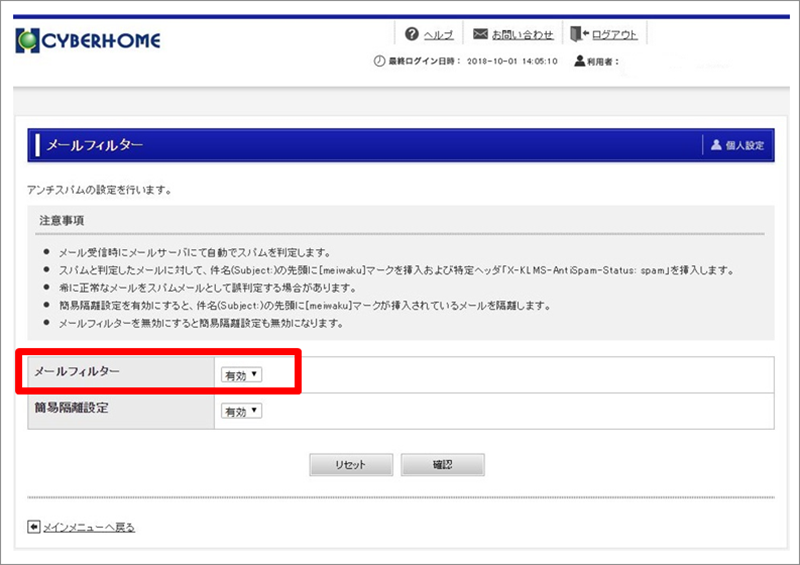
アドレス帳の名前の姓名が逆になっている
旧メールシステムのアドレス帳は、名前の並びが、欧米式となっており「名」「姓」の順番となっておりました。新システムへのデータ移行では日本式の「姓」「名」の並びになるよう移行しております。
このため、旧メールシステムのアドレス帳で、上の「名」に苗字、下の「姓」に名前というように逆に登録されていた場合、新システムでは「名」「姓」のように表示されています。
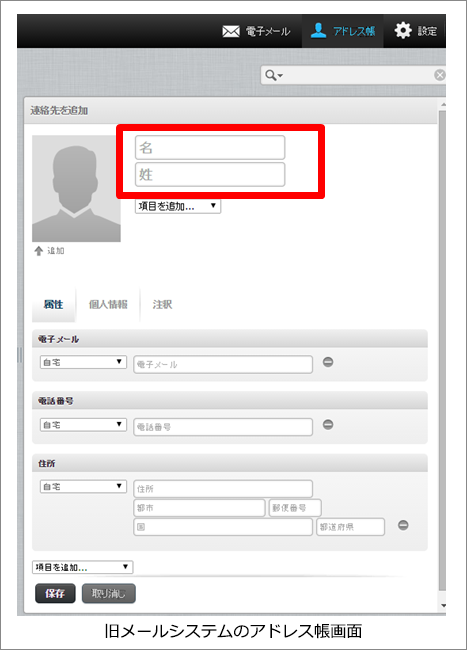
パスワードが自動保存されない(PC)
各ブラウザには、ログイン時に自動的にパスワードを記憶して自動入力する機能があります。
パスワード記憶機能の確認ポップアップが表示された際に「許可しない」等を選択しパスワード記憶機能がポップアップされなくなった場合、下記設定情報を参考に、ブラウザの設定をしていただくことで、再度パスワード記憶機能の確認ポップアップが表示されます。(ポップアップの文言はブラウザにより異なります)
パスワードが自動保存されない(スマートフォン)
スマートフォンをご利用の方は以下をご参照ください。
android(Chrome)の場合
こちらをご参照くださいiPhone(Safari)の場合
・ホーム画面から「設定」をタップしてください。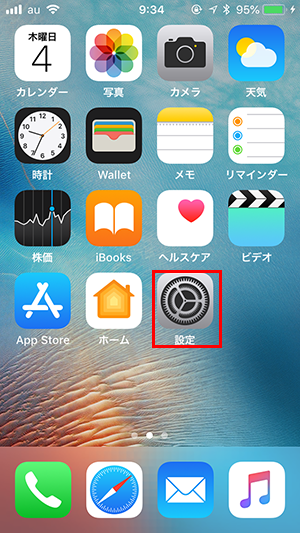
・「Safari」を選択してください。
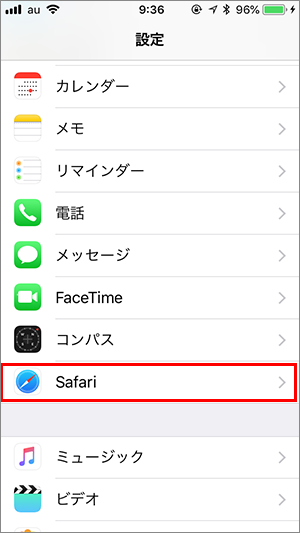
・「自動入力」を選択してください。
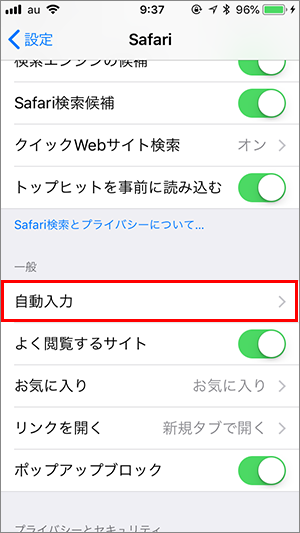
・「ユーザ名とパスワード」を (オン)に切り替えてください。
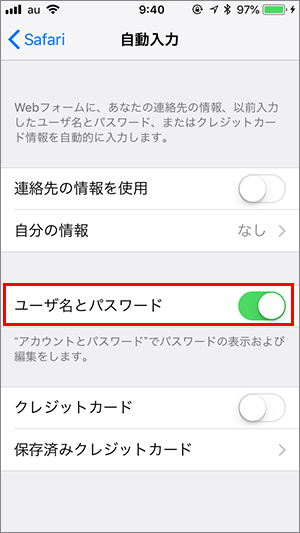
・こちらからログイン画面にアクセスしてください。
メールアドレスとメールパスワードを入力し、ログインボタンを押してログインします。
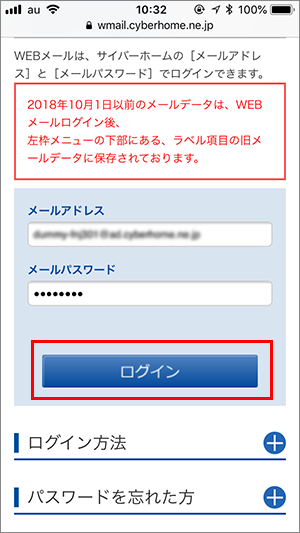
・ログインに成功すると、パスワードを保存するかきかれますので「パスワードを保存」を選択してください。
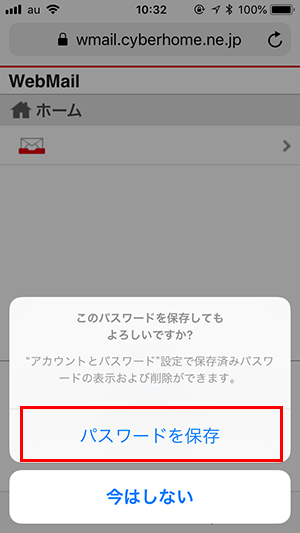
保存したパスワードでログインする場合は、以下の手順でお願い致します。
・こちらからログイン画面へアクセスし、メールアドレスをタップしてください。
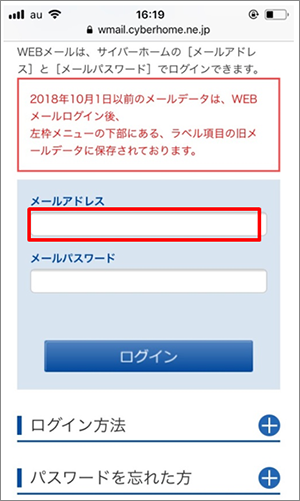
・キーボードが表示され、「パスワード」と表示されるためタップしてください。
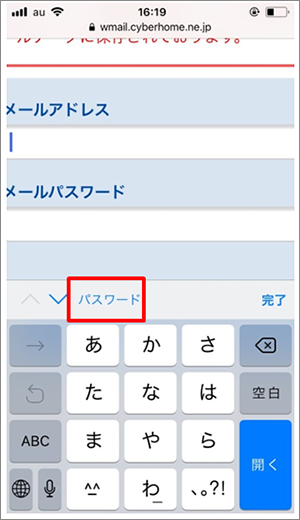
・ログインするメールアドレスをタップしてください。
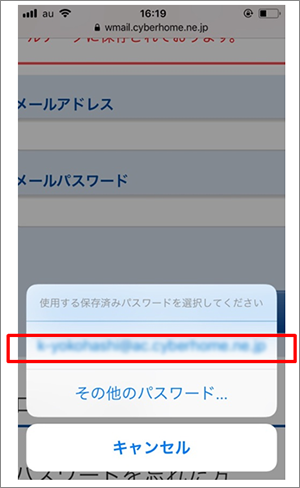
・メールアドレス・メールパスワードが入力されていることを確認し、「開く」もしくは「ログイン」をクリックし、WEBメールへログインしてください。
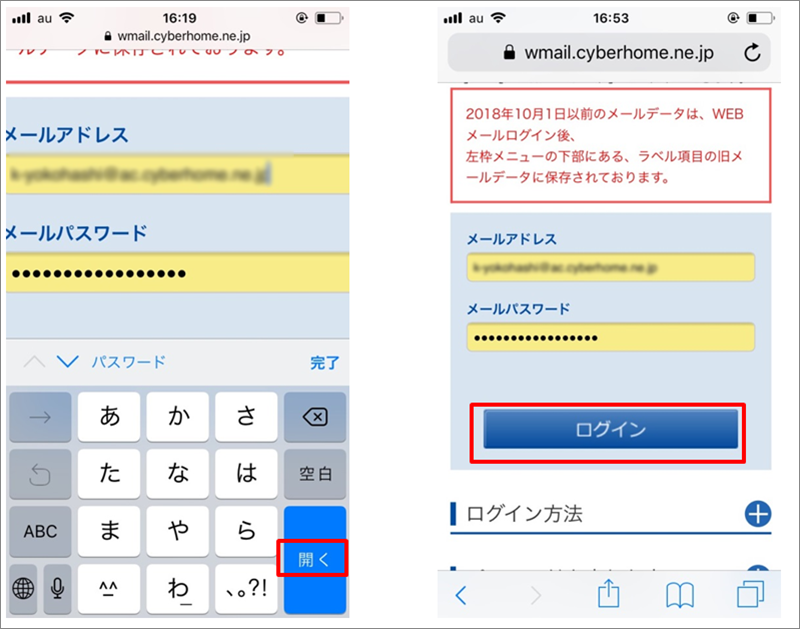
その他のお問い合わせ
10月1日に実施したメールシステムのリニューアル以降、WEBメールをご利用のお客様より、以下のご意見・ご要望を頂戴しております。いただいたご意見・ご要望は今後の開発に活かしてまいります。
■スマートフォン又は、タブレットでご利用のお客様からのお問い合わせ
上記の操作についてはスマートフォン版とタブレット版のWEBメールでご利用いただけません。
このため、PC版のWEBメールをご利用いただくか、スマートフォンまたはタブレットのメールアプリケーションをご利用ください。
以下にスマートフォンのメールアプリケーションの設定方法をご案内しております。
URL: http://www.cyberhome.ne.jp/manual/guide/
■ラベル機能についてのお問い合わせ
WEBメールのラベル:「旧メールデータ/sent」(リニューアル前のWEBメールの送信済みメール)が、ラベルの削除を行うと受信箱に入るという、お問い合わせをいただいております。
リニューアル後のWEBメールでは、ラベルのついていないメールは全て受信箱に移動します。
「旧メールデータ/sent」のメールを送信箱に移動することはできませんので、受信箱に表示させたくないメールは、ラベルを付けて確認をお願いいたします。
お問合わせ先
ファミリーネット・ジャパン ヘルプデスク
E-mail:c-info@cyberhome.ne.jp
TEL:0120-318-406 (年中無休 9:00~22:00受付)